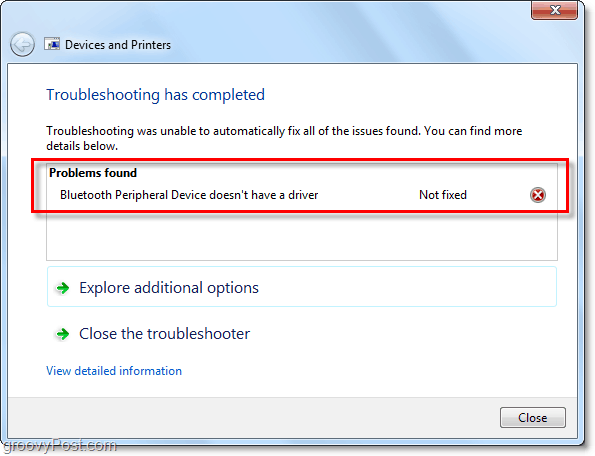Jak spárovat zařízení Bluetooth se systémem Windows 7
Bluetooth Microsoft Vindovs 7 / / March 18, 2020
Poslední aktualizace dne

Bluetooth se téměř stal základem bezdrátové technologie pro téměř všechna přenosná zařízení, nesouhlasíte? Co se stane, když máte náhlavní soupravu Bluetooth nebo jiné zařízení, které chcete připojit k počítači se systémem Windows 7?
Většina chytrých telefonů má snadno konfigurovatelné rozhraní, které nebudete mít problém najít. Toto rozhraní však není u Windows 7 tak viditelné. Někdy se také zdá, že se věci připojují k systému Windows 7, ale to prostě nefunguje. Nedávno sužován tímto problémem jsem si myslel, že pokud se mi to stalo, pravděpodobně se stane více lidem. Co tedy můžete udělat? Podívejme se na to.
Než budeme moci začít, bude váš počítač potřebovat:
- Varianta A: Vestavěná funkce Bluetooth
- Varianta B: Kompatibilní Bluetooth dongle, který se zapojuje do jednoho z vašich USB slotů.
Jak připojit zařízení Bluetooth k systému Windows 7
1. Klikněte na Start Menu Orb a pak Typ Průvodce párováním zařízení a lisVstoupit.
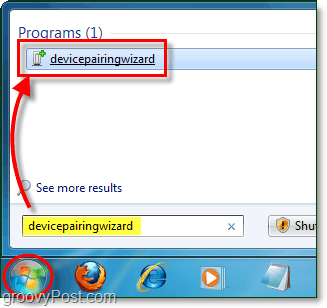
2. Vytvořte si zařízení
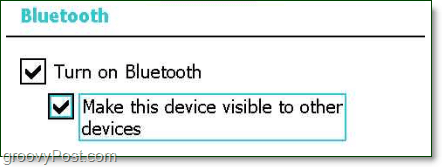
3. Vybrat vaše přístroj a pak Klikněte nadalší začít párování.
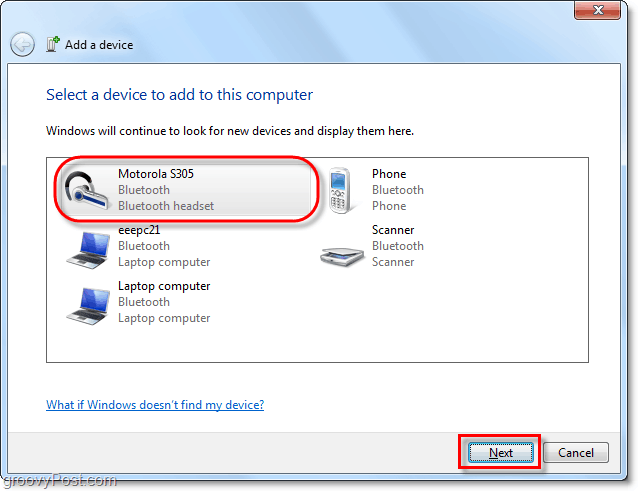
4. I když se připojíte, u většiny zařízení budete muset počkat, až systém Windows nainstaluje ovladače zařízení pro vaše periferní zařízení Bluetooth. Ve výchozím nastavení bude systém Windows používat pouze integrované ovladače zařízení. Proto budete chtít buď 1) povolit automatickou instalaci aktualizace ovladače systému Windows nebo 2) ručně vezměte nejnovější ovladač od výrobce zařízení. Pokud to přeskočíte, pravděpodobně skončíte se zastaralým ovladačem a možná nebudete mít plnou funkčnost zařízení Bluetooth.
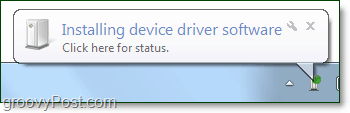
Nyní by vaše zařízení mělo být připraveno. Gratulujeme a užijte si nové úhledné připojení Bluetooth!
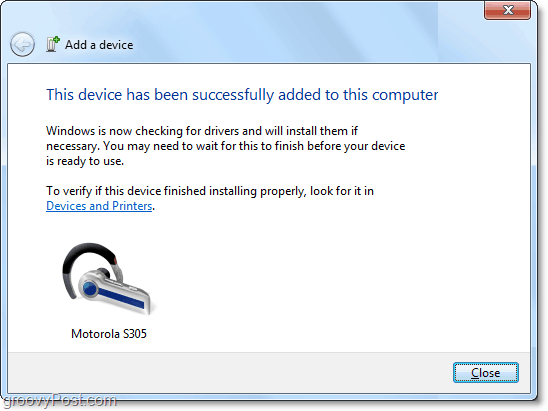
Jde samozřejmě o to, že jednáme s neomezeným počtem výrobců zařízení (na rozdíl od Apple) věci se nemusí bezchybně spojit. Naštěstí se můžeme pokusit problém vyřešit, pokud se zařízení připojí, ale stále nefunguje.
Jak řešit problémy s připojením Bluetooth
5. Klikněte na Start Menu Orb a Klikněte naZařízení a tiskárny.
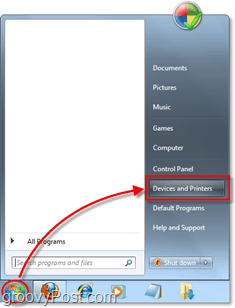
6. Klikněte pravým tlačítkem myši přístroj kde máš potíže. Obvykle to bude snadné najít díky zlatému trojúhelníku vykřičníku (který se nazývá ikona Poradce při potížích.)
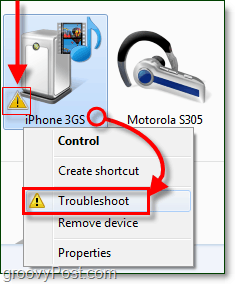
9 z 10krát je problém způsoben chybějícím nebo zastaralým ovladačem, ale pokud existuje jiná příčina, může nebo nemusí vyskakovat pod nástrojem pro odstraňování problémů.
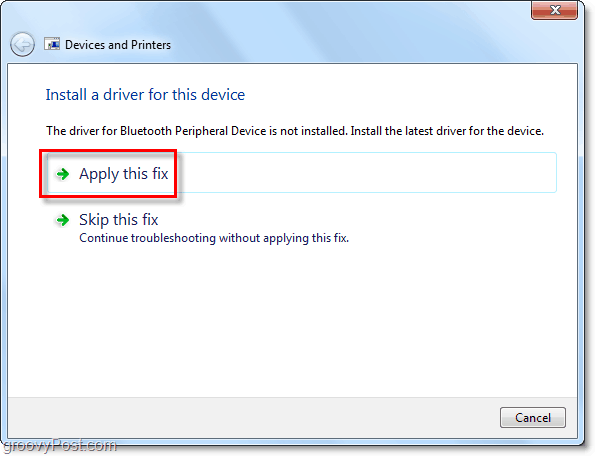
Doufejme, že to vyřešilo váš problém!
Někdy se bohužel někdy nebudou připojovat některá zařízení Bluetooth k vašemu počítači. Tento scénář se stane, že se můj iPhone 3GS (nebo iPod Touch) zobrazí na níže uvedeném snímku obrazovky. Zařízení se může připojit přes Bluetooth, ale připojení prostě nefunguje jednoduše proto, že kompatibilní ovladač neexistuje.